0x800F0223 Windows Update エラー: 修正方法
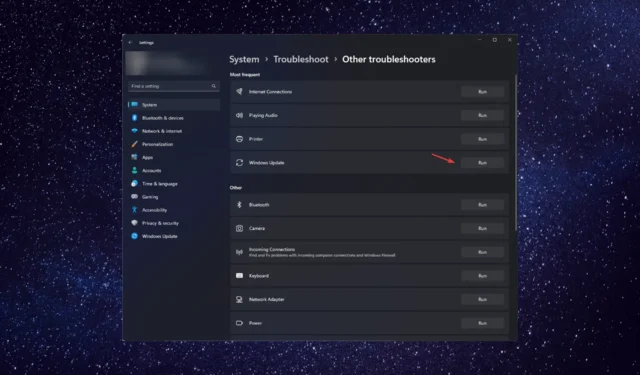
OS の更新中に Windows Update エラー 0x800f0223 が表示される場合は、このガイドが役に立ちます。
原因を調べた後、問題を解決するための専門家が推奨する解決策について説明します。
Windows Update エラー 0x800f0223 の原因は何ですか?
Windows update エラーにはいくつかの理由が考えられます。一般的なもののいくつかを次に示します。
- 破損したシステム ファイル– 更新を完了するために必要なシステム ファイルが見つからないか破損している場合、更新が正常に完了しない可能性があります。
- 破損した Windows 更新コンポーネント– Windows Update サービスまたは BITS サービスが破損している場合、プロセスが妨げられる可能性があるため、エラーが発生します。コンポーネントをリセットしてみてください。
- インターネット接続の問題– インターネット接続が不十分または不安定な場合、Windows アップデートをダウンロードできない可能性があるため、エラーが発生します。インターネット接続のトラブルシューティングを試してください。
- サードパーティ ソフトウェアの競合– ウイルス対策ソフトウェアなどのサードパーティ ソフトウェアが Windows Update サービスに干渉し、エラーが発生することがあります。ウイルス対策を無効にして、もう一度更新してみてください。
原因がわかったので、エラーを取り除くための解決策を確認しましょう。
Windows Update エラー 0x800f0223 を修正するにはどうすればよいですか?
高度なトラブルシューティング手順を実行する前に、次のチェックを実行することを検討する必要があります。
- コンピュータを再起動してください。
- インターネット接続を確認してください。
これらの微調整がうまくいかない場合は、問題を解決するための詳細な方法を確認してください。
1. Windows Update トラブルシューティング ツールを実行する
- Windows+を押して設定Iアプリを開きます。
- [システム] に移動し、[トラブルシューティング]をクリックします。
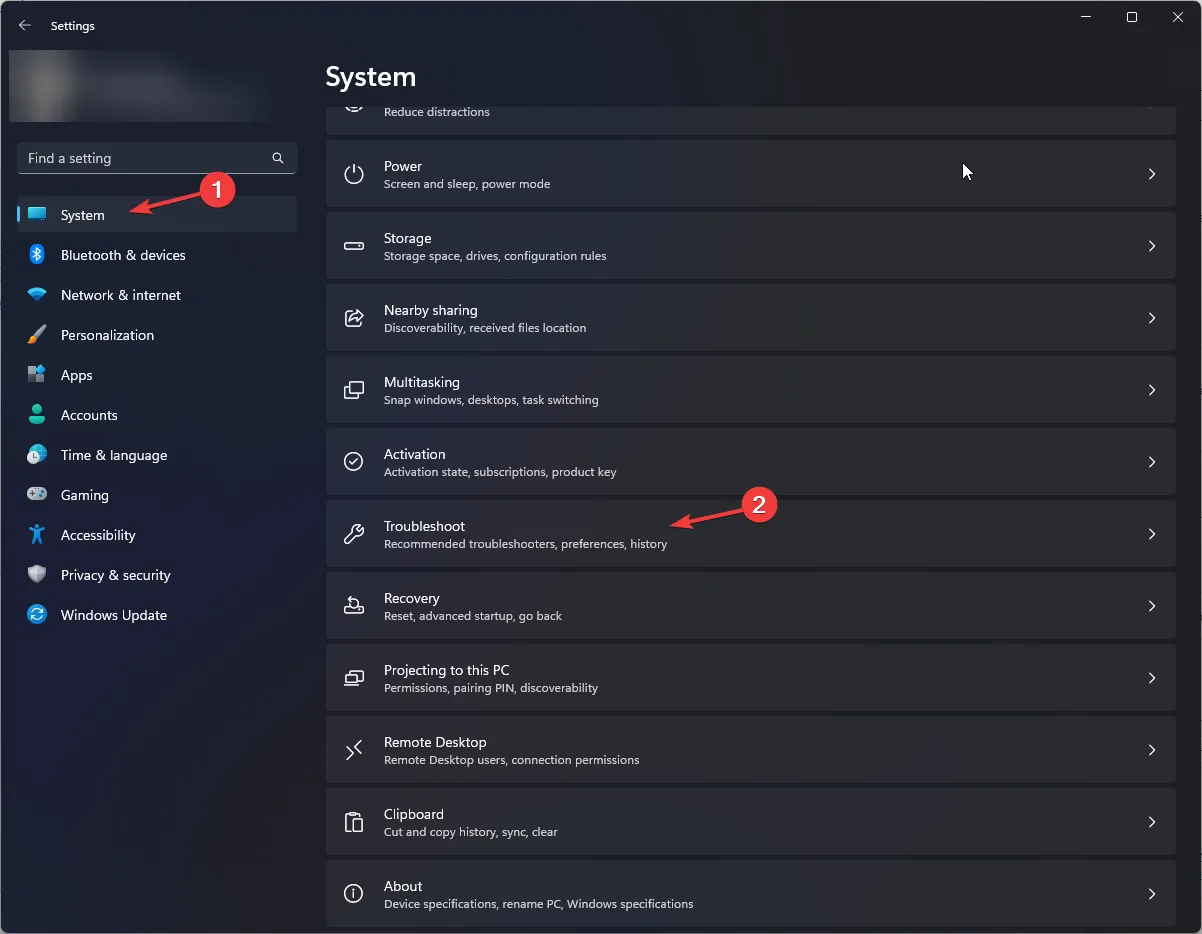
- [その他のトラブルシューティング]をクリックします。
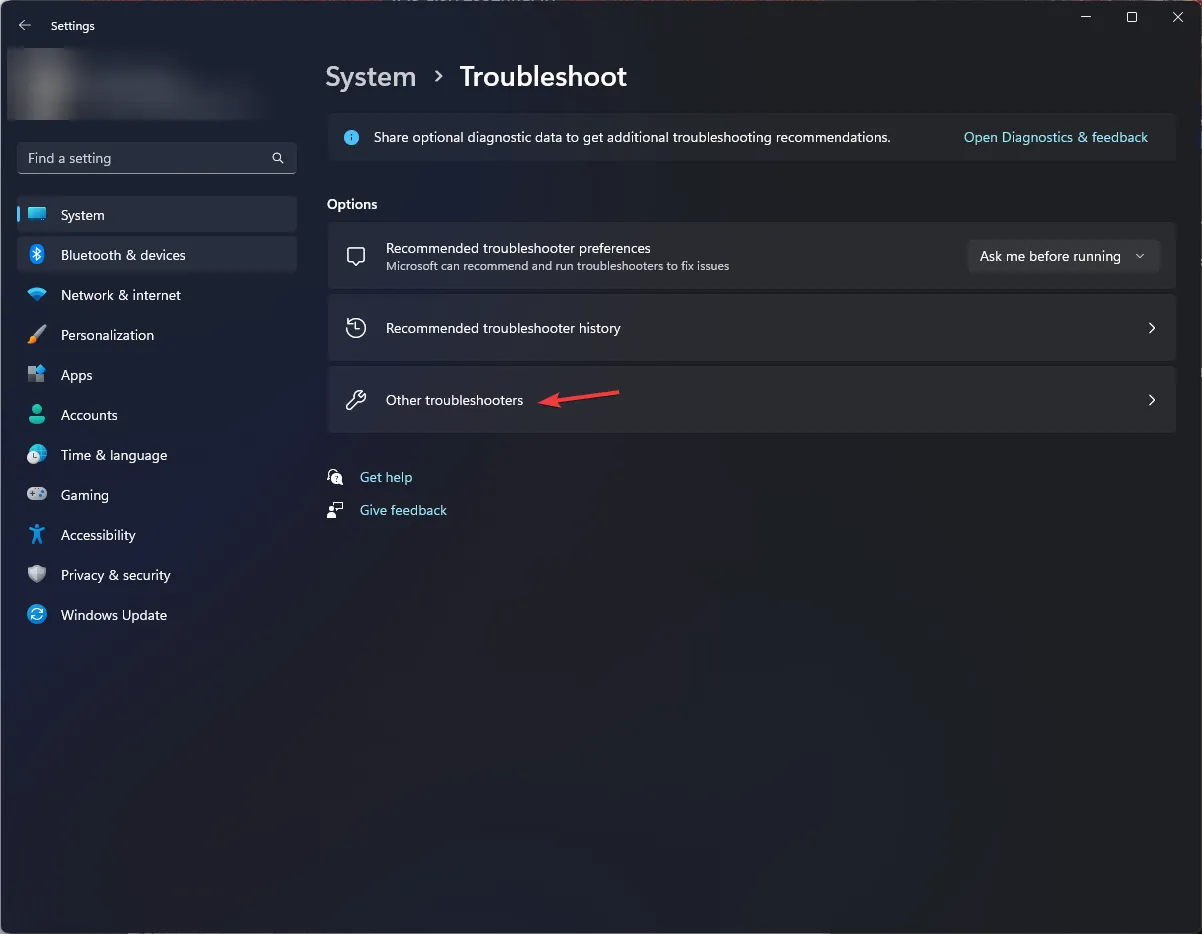
- Windows Update に移動し、[実行]をクリックします。
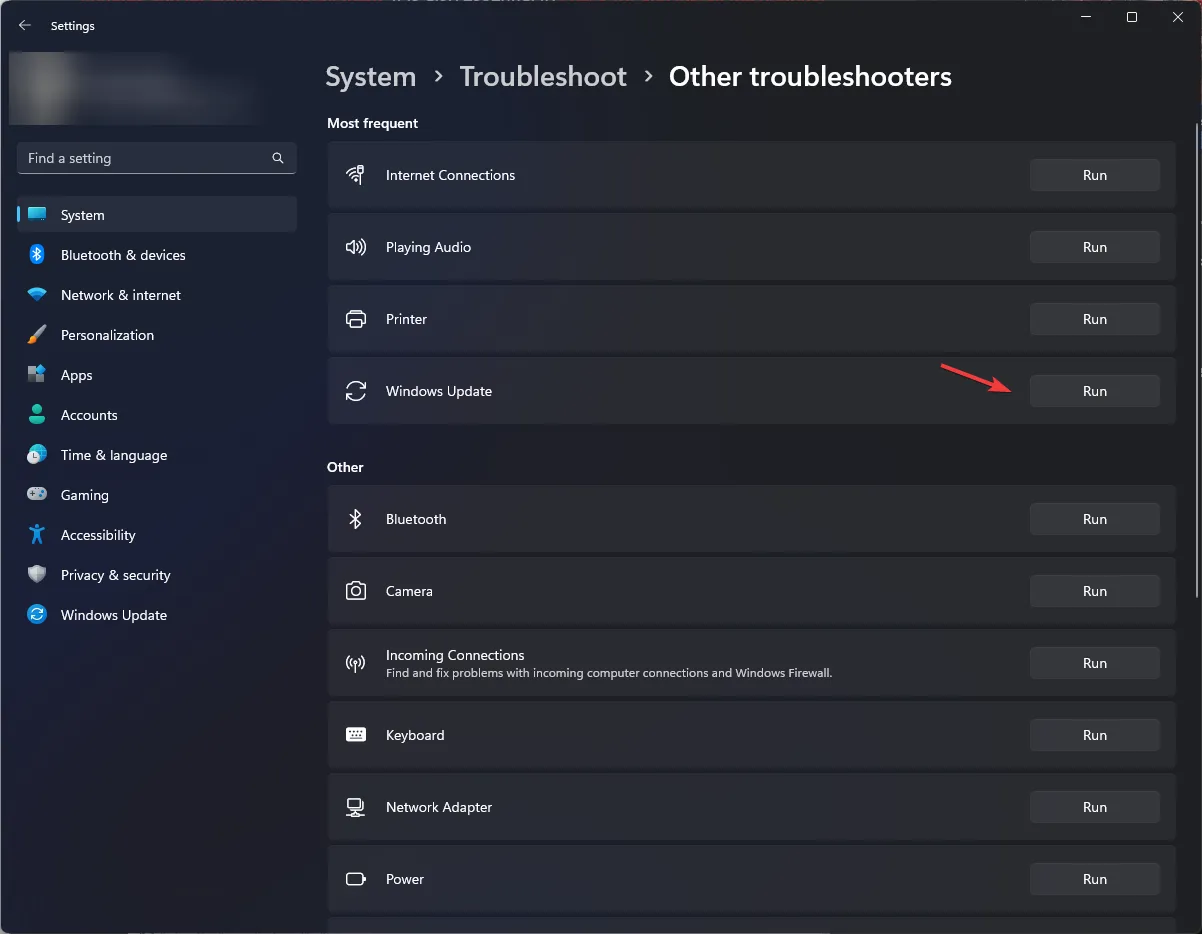
- 画面の指示に従ってプロセスを完了します。
この方法に加えて、PC のトラブルシューティングを行い、問題の根本を見つけることができる他の効果的な方法を検討することをお勧めします。
より正確には、オペレーティング システムを完全にスキャンし、破損したファイルを修正できるエキスパート アプリケーションを使用できます。
2. SFC スキャンを実行する
- Windows キーを押してcmdと入力し、[管理者として実行] をクリックします。

- 次のコマンドを入力してシステム ファイルを修復し、次のコマンドを実行しますEnter。
sfc/scannow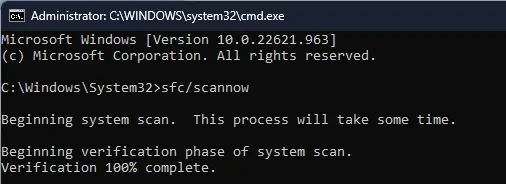
- スキャンが完了するまで待ってから、コンピューターを再起動して変更を有効にします。
3. Windows Update と BITS を再起動します
- Windows +を押して、[実行]Rダイアログ ボックス を開きます。
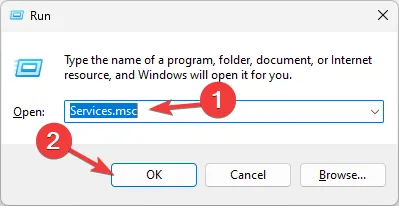
- services.mscと入力し、[OK] をクリックしてサービスアプリを開きます。
- Windows Update を見つけて右クリックし、[再起動] を選択すると、サービスが再起動します。
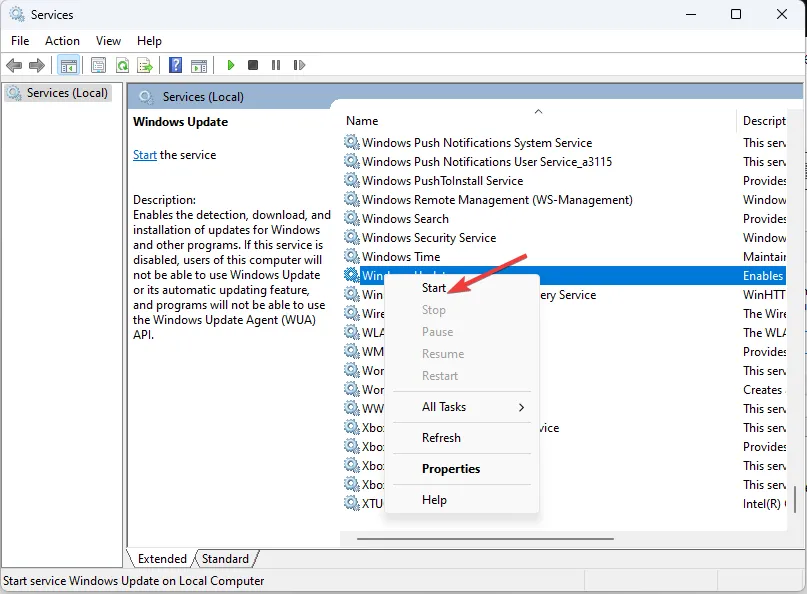
- 次に、Background Intelligence Transferに移動し、右クリックして [再起動] を選択します。
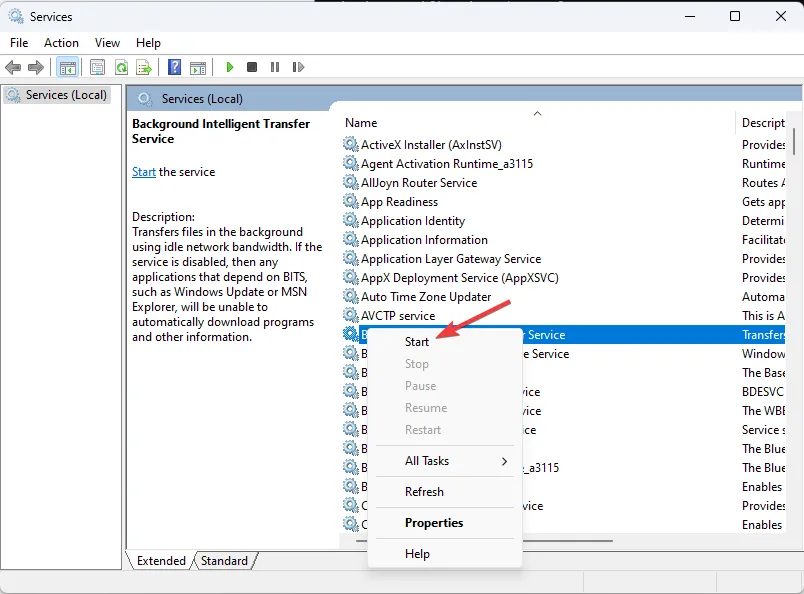
- コンピューターを再起動して、変更を保存します。
4. Windows Update コンポーネントをリセットする
- Windows キーを押してcmdと入力し、[管理者として実行] をクリックします。

- 次のコマンドをコピーして貼り付け、Windows Update、BITS、および暗号化サービスを停止し、Enter すべてのコマンドの後に押します。
net stop bitsnet stop wuauservnet stop appidsvcnet stop cryptsvc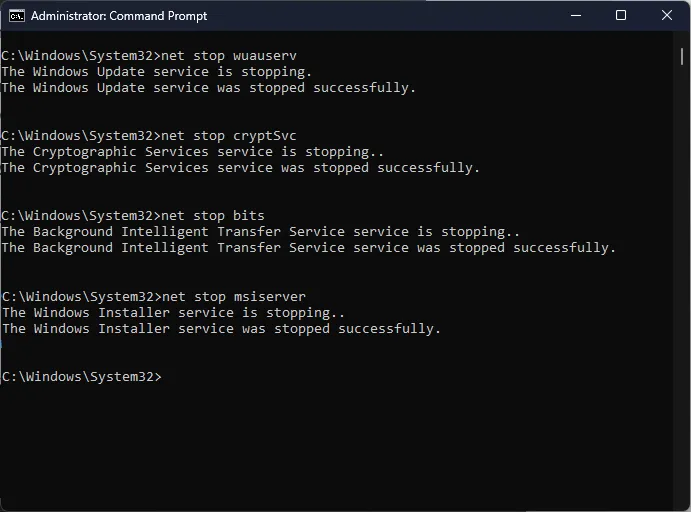
- qmgr*.dat ファイルを削除するには、次のコマンドを入力して を押しますEnter。
Del "%ALLUSERSPROFILE%\Application Data\Microsoft\Network\Downloader\*.* - Windows Update キャッシュをクリアして、Windows 10 が更新プログラムを再ダウンロードできるようにするには、次のコマンドを 1 つずつコピーして貼り付け、Enterすべてのコマンドの後に を押します。
rmdir %systemroot%\SoftwareDistribution /S /Qrmdir %systemroot%\system32\catroot2 /S /Q - 次のコマンドを入力して、BITS および Windows Update サービスを既定のセキュリティ記述子にリセットし、 を押しますEnter。
sc.exe sdset bits D:(A;;CCLCSWRPWPDTLOCRRC;;;SY)(A;;CCDCLCSWRPWPDTLOCRSDRCWDWO;;;BA)(A;;CCLCSWLOCRRC;;;AU)(A;;CCLCSWRPWPDTLOCRRC;;;PU)sc.exe sdset wuauserv D:(A;;CCLCSWRPWPDTLOCRRC;;;SY)(A;;CCDCLCSWRPWPDTLOCRSDRCWDWO;;;BA)(A;;CCLCSWLOCRRC;;;AU)(A;;CCLCSWRPWPDTLOCRRC;;;PU) - 次のコマンドをコピーして貼り付け、 を押しますEnter。
cd /d %windir%\system32 - BITS ファイルと Windows Update 関連の dll ファイルを再登録するには、次のコマンドを次々に入力し、Enter すべてのコマンドの後にヒットします。
regsvr32.exe /s atl.dllregsvr32.exe /s urlmon.dllregsvr32.exe /s mshtml.dllregsvr32.exe /s shdocvw.dllregsvr32.exe /s browseui.dllregsvr32.exe /s jscript.dllregsvr32.exe /s vbscript.dllregsvr32.exe /s scrrun.dllregsvr32.exe /s msxml.dllregsvr32.exe /s msxml3.dllregsvr32.exe /s msxml6.dllregsvr32.exe /s actxprxy.dllregsvr32.exe /s softpub.dllregsvr32.exe /s wintrust.dllregsvr32.exe /s dssenh.dllregsvr32.exe /s rsaenh.dllregsvr32.exe /s gpkcsp.dllregsvr32.exe /s sccbase.dllregsvr32.exe /s slbcsp.dllregsvr32.exe /s cryptdlg.dllregsvr32.exe /s oleaut32.dllregsvr32.exe /s ole32.dllregsvr32.exe /s shell32.dllregsvr32.exe /s initpki.dllregsvr32.exe /s wuapi.dllregsvr32.exe /s wuaueng.dllregsvr32.exe /s wuaueng1.dllregsvr32.exe /s wucltui.dllregsvr32.exe /s wups.dllregsvr32.exe /s wups2.dllregsvr32.exe /s wuweb.dllregsvr32.exe /s qmgr.dllregsvr32.exe /s qmgrprxy.dllregsvr32.exe /s wucltux.dllregsvr32.exe /s muweb.dllregsvr32.exe /s wuwebv.dll - 次のコマンドをコピーして貼り付けて winsock をリセットし、 を押しますEnter。
netsh winsock resetnetsh winsock reset proxy - 次のコマンドを入力して、Windows Update、BITS、および暗号化サービスを開始し、Enter すべてのコマンドの後に押します。
net start bitsnet start wuauservnet start appidsvcnet start cryptsvc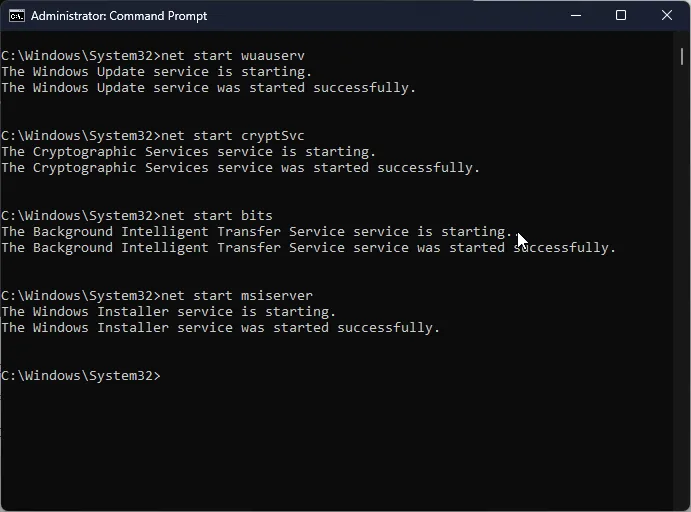
- PC を再起動して、変更を確認します。
したがって、これらは Windows Update エラー 0x800f0223 を修正するために従うことができる方法です。
ご質問やご提案がありましたら、下のコメント欄にお気軽にお寄せください。



コメントを残す